
Името на страницата на Фејсбук треба да привлече и да предизвика желба да дознае што точно содржи. Социјалната мрежа е дизајнирана на таков начин што промената во името на страницата не е секогаш лесно дадена без дополнителни инструкции. Поделете детално процесот на усогласување од сите видови уреди.
Опција 1: PC верзија
Управување со лични страници со користење на компјутерска верзија на социјалната мрежа е достапно во сите актерски прелистувачи. Процесот на изменување на промените во името нема да предизвика потешкотии дури и кај почетниците, но треба да се земат предвид некои правила на Фејсбук, вклучувајќи ги и имињата на страниците.
Важно! Пред да го промените името на страницата, имајте на ум дека точно треба да ја одразува содржината и не ги доведува во заблуда корисниците. Исто така во лични информации е забрането да се користат зборовите "Службени лица" и "Фејсбук" на англиски и на други јазици. Правилата им е забрането да го навредуваат или прекршат достоинството на граѓаните.
- На главната страница на Фејсбук во горниот десен агол, кликнете на мал превртен триаголник.
- Намалувањето на листата ќе ги содржи сите страници на кои се отвора пристапот до администрацијата. Треба да го изберете името на кое сакате да го промените.
- Скролувајте по страната. Во долната лева страница, кликнете на копчето "Информации".
- Наспроти актерското име на страницата, мора да кликнете на копчето "Уреди".
- Се појавува мал прозорец со две полиња. Името е моменталното име на вашата страница, а во второто достапно полето за внесување на нова. Не треба да има над 40 знаци.
- По внесувањето на новиот име на страница, кликнете на дното на "Продолжи".
- Во прозорецот за предупредување, како ќе изгледа новото име во споредба со стариот, проверете ја точноста на внесените податоци и кликнете "Побарајте промени".
- Се појавува прозорец со порака дека администрацијата ќе го разгледа вашето барање за измени. И покрај фактот што социјалната мрежа предупредува околу 72 часа за верификација, по правило, процесот трае неколку минути. Кликнете "OK" за да потврдите.
- По добивањето на одобрението во полето "Известување", ќе видите слична порака.
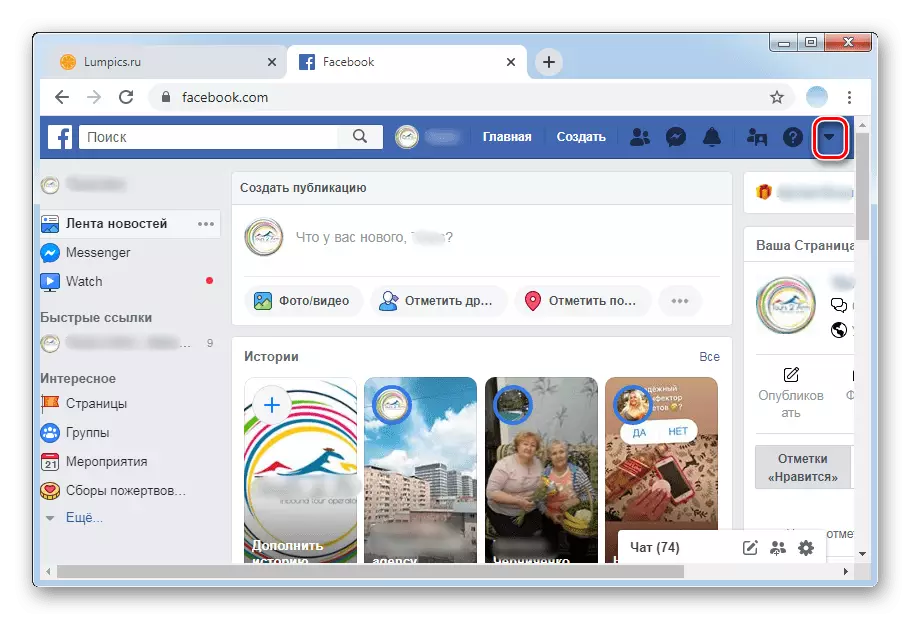
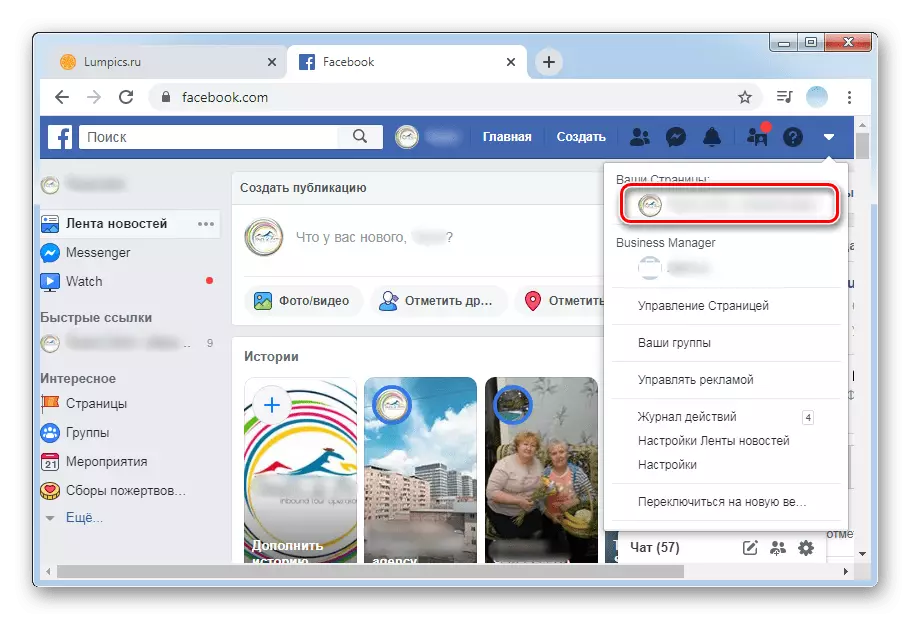
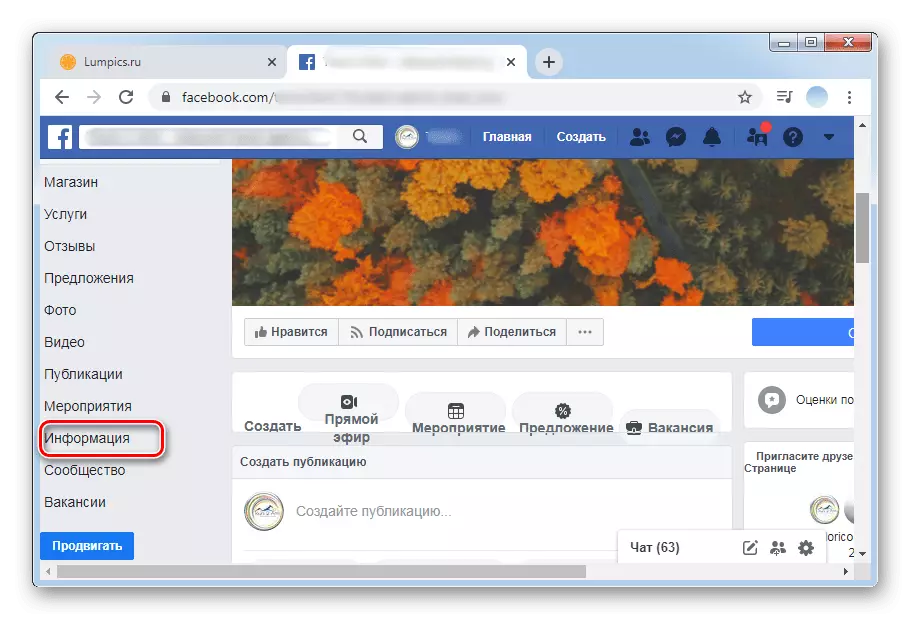
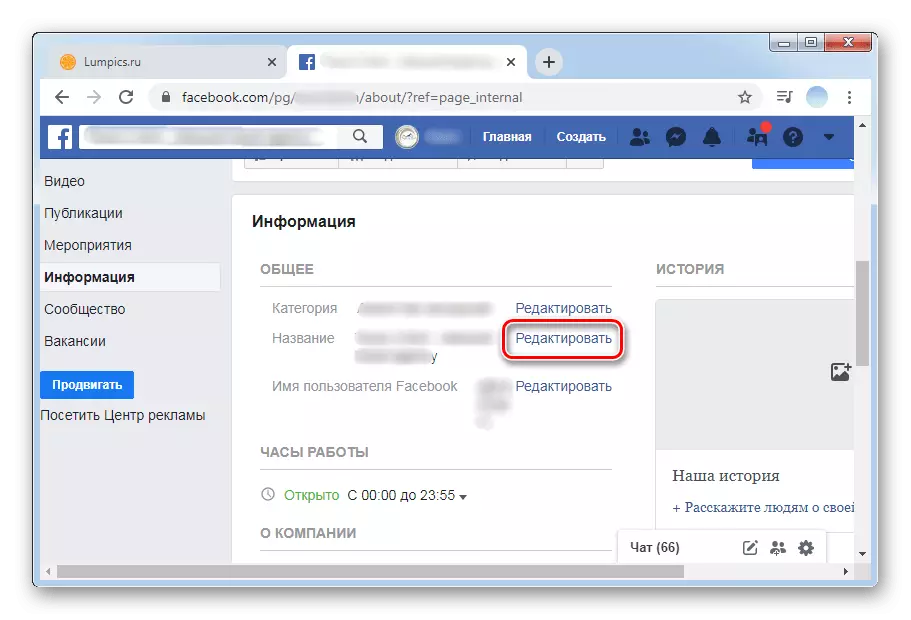
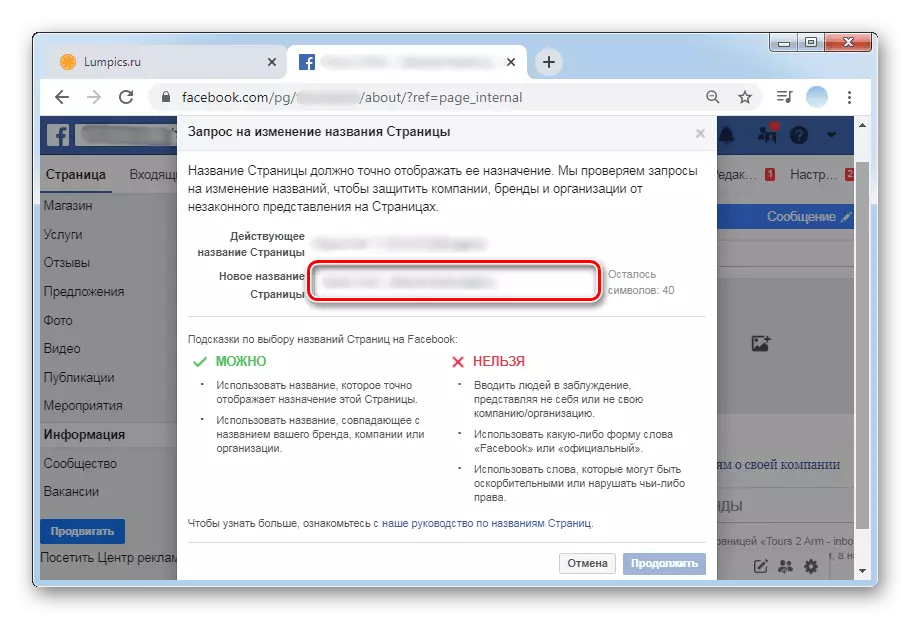
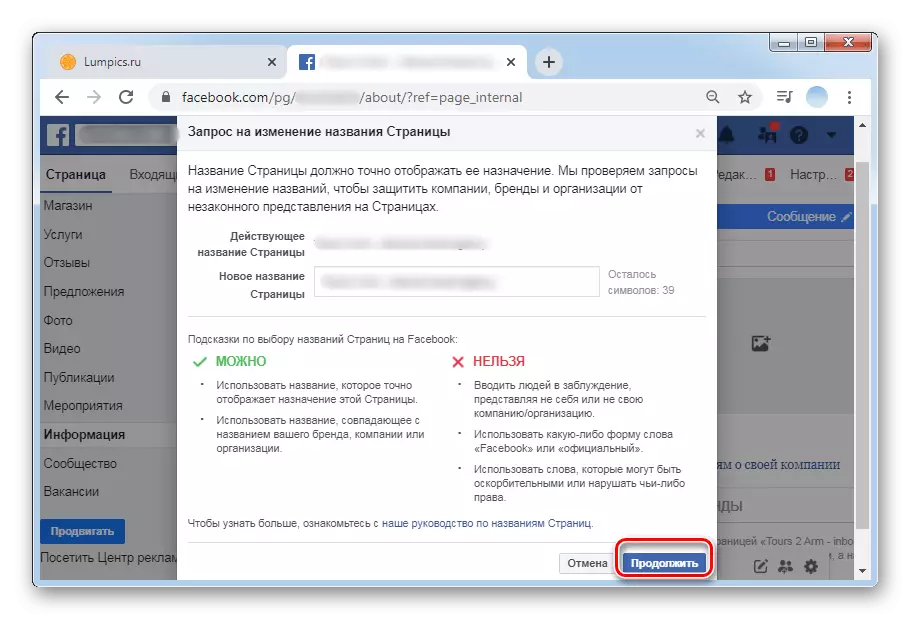
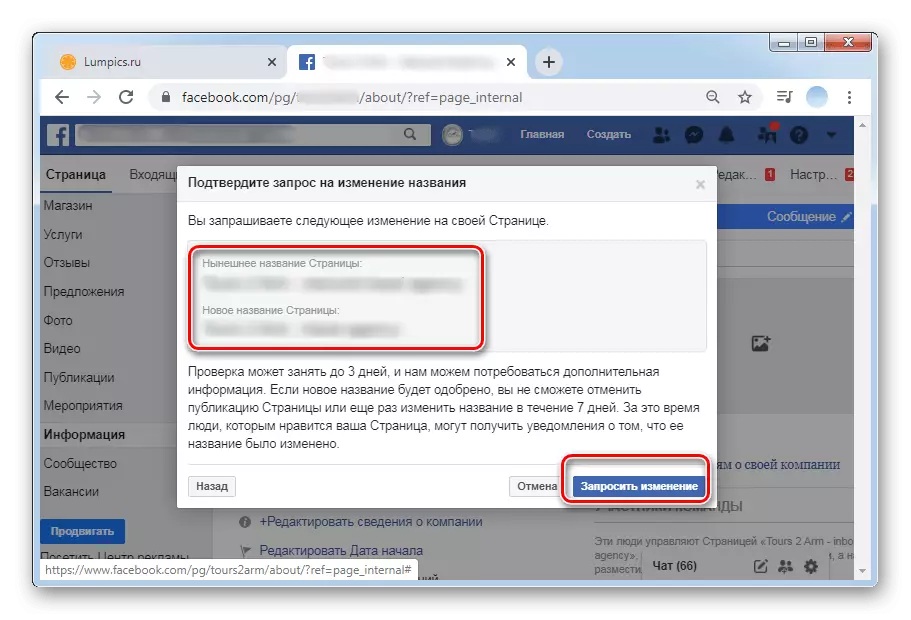
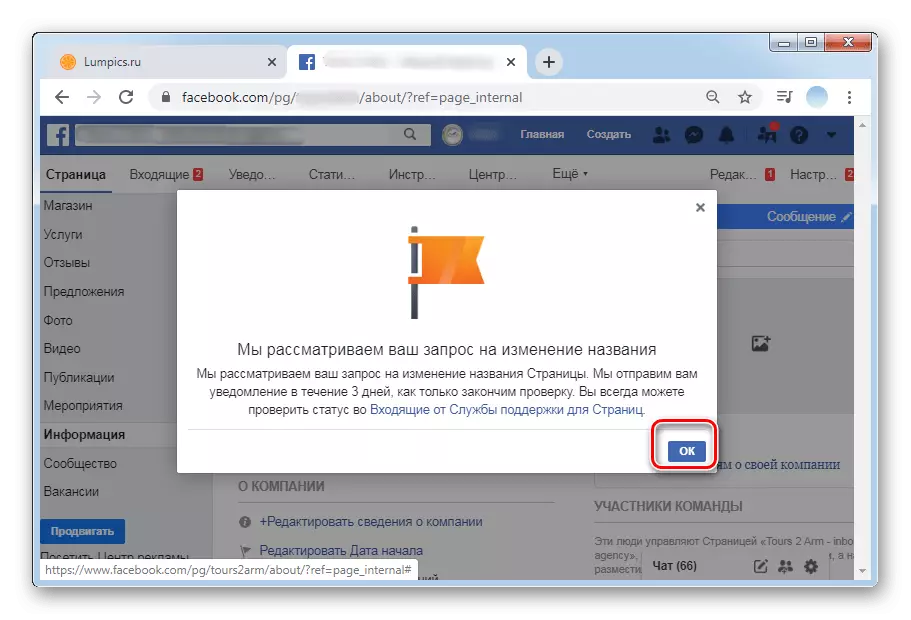
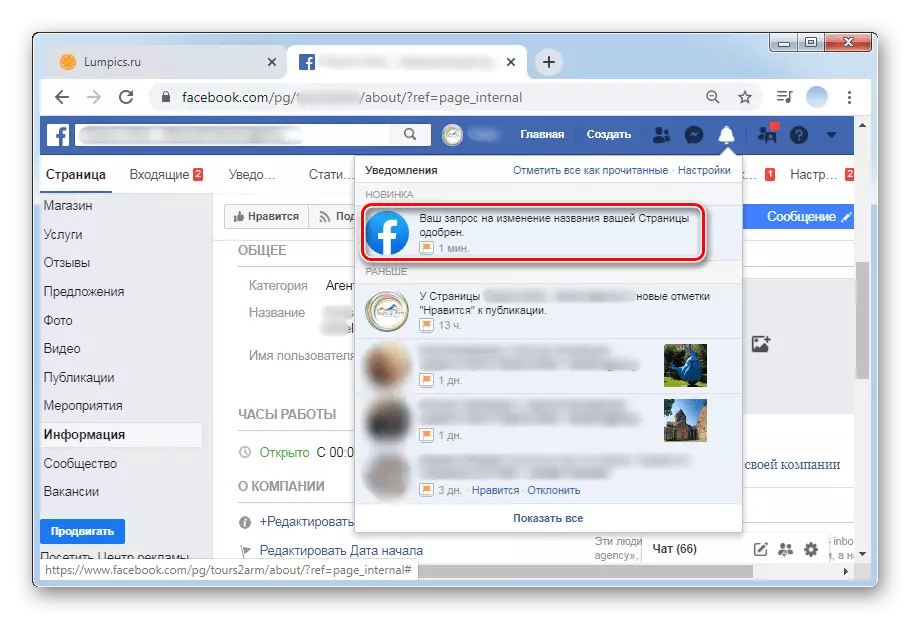
Според правилата на Фејсбук, името на која било страница може да се промени неограничен број пати, но не почесто еднаш неделно. Ако администрацијата не одобри промена на промените, се одржува првичното име.
Опција 2: Мобилни апликации
Брендираните мобилни апликации на Фејсбук за Android и iOS исто така им овозможуваат на сопствениците на страници да ги прилагодат личните податоци. Процесот се разликува од веб-верзијата само на карактеристиките на мобилниот интерфејс.
- Отворете ја апликацијата и во долниот десен агол кликнете на три хоризонтални ленти.
- Допрете со насловот на страницата што сакате да ја промените.
- Во десниот горен дел, допрете ја иконата во форма на опрема.
- Во листата на поставки, изберете "информации за страници".
- Првото поле со можноста за измени е името. Кликнете на него.
- Наведете го новиот посакуван збор или фраза, која ќе ја прикаже суштината на страницата. Максимално дозволени 40 знаци.
- По изработката и нивните проверки, кликнете "Зачувај" или "Зачувај". Дури и во руско-јазичната верзија на апликацијата, некои копчиња се прикажани на англиски јазик.
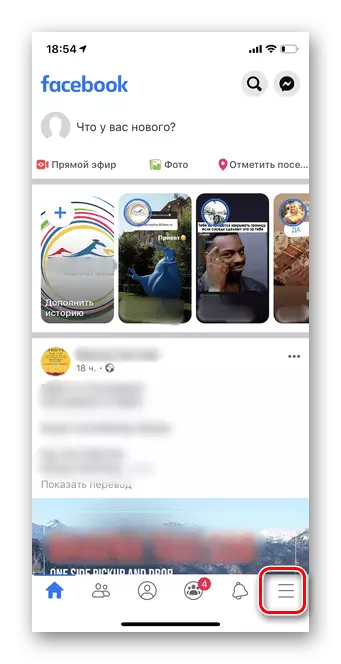
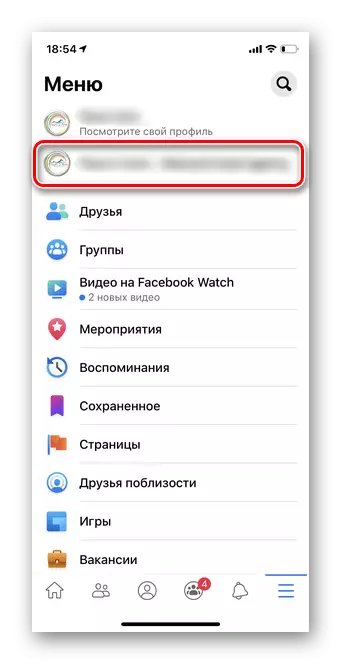
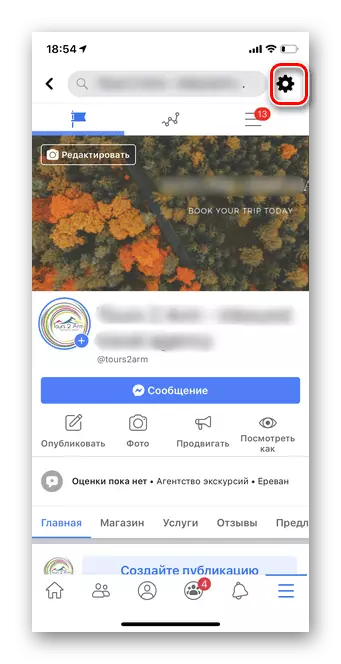
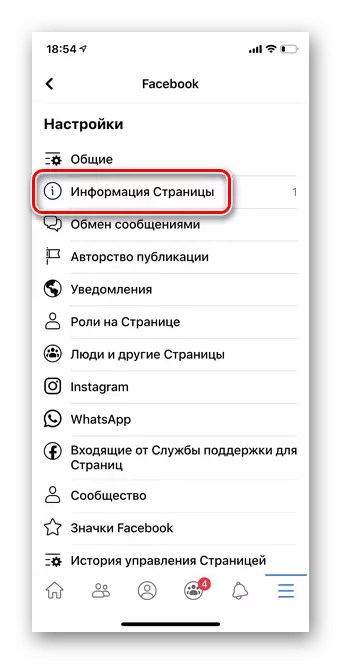
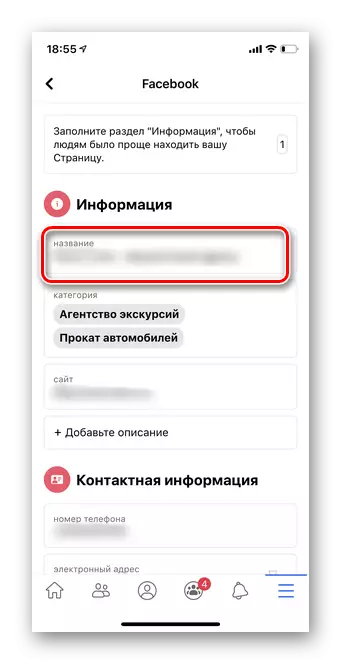
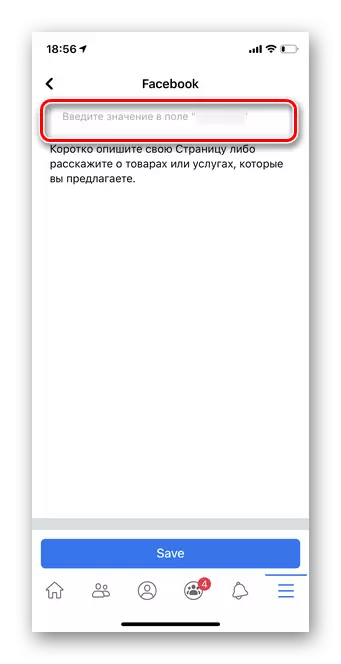
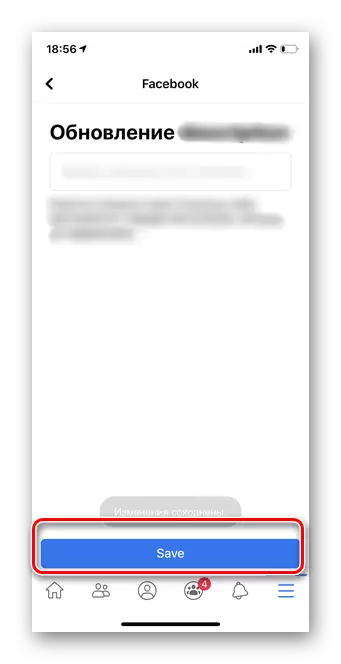
Ако новото име не е одобрено
Постојат случаи кога Фејсбук администрацијата го отфрла барањето за промена на насловот на страницата. Ова обично се должи на грубото кршење на правилата на Заедницата, но постојат и други причини да се разгледа.
Меѓу најчестите е недоследноста на новата насловна содржина, која, веројатно, беше променета за да ја привлече публиката. Друга причина може да биде искрен плагијат од други извори. За да го направите вашето име што е можно побрзо, следете ги следниве препораки:
- Пред да го промените името на вашата страница, побарајте групи и други страници. Ова ќе го елиминира повторувањето и ќе го избере најдоброто име на името што го сакате и корисниците.
- Користете зборови на вашиот мајчин јазик Ако вашата публика е исклучително тесна и од вашиот регион, на англиски - за страници со можни корисници од целиот свет.
Ние детално ги разгледавме нијансите за промена на името на страницата на Фејсбук. Според сите правила, администрацијата на социјалната мрежа е лесно и брзо ќе ги покаже вашите претплатници за промена на името.
